Ligue o flash do LED para alertas
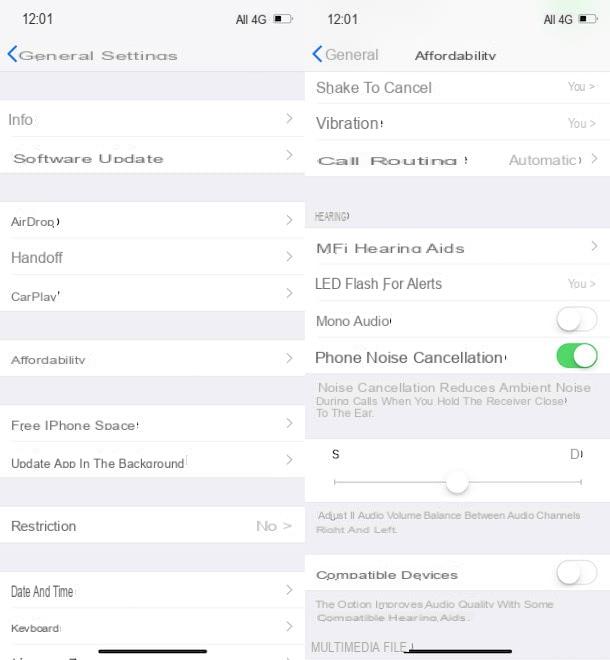
Para ativar o flash ao receber uma chamada no iPhone, a função deve ser ativada Flash para alertas, o que permite que o telefone pisque intermitentemente a cada notificação recebida. Esta função, portanto, não se destina exclusivamente a chamadas, mas entra em funcionamento a cada notificação recebida no “iPhone”.
Para obter uma notificação visual de chamadas recebidas, pegue seu iPhone e faça login Configurações do iOS pressionando o ícone de roda de engrenagem presente na tela inicial do dispositivo. Agora, toque no item Geral e selecione a opção acessibilidade para aceder à secção de definições que a Apple tem dedicado às pessoas com deficiência visual, auditiva, física e motora, com o objectivo de conceber um smartphone que possa ser utilizado por todos.
Role a tela para baixo acessibilidade para baixo até encontrar a seção audição, toque no item Flash LED para avisos e mova o botão de alternância próximo à opção Flash LED para avisos da FORA a ON. Ao ativar o recurso, você pode escolher se deseja usar notificações visuais, mesmo quando o botão de toque do seu iPhone está definido para silencioso. Em seguida, mova a alavanca ao lado do item Flashes com Silencioso da FORA a ON e pronto.
Através da seção acessibilidade você também pode ativar recursos como VoiceOver , um leitor de tela que descreve o que acontece no seu iPhone, mesmo que você não consiga ver a tela, e Legendas para deficientes auditivos, que em vez disso permite que você leia legendas enquanto reproduz arquivos multimídia.
Gerenciamento de notificações no iPhone
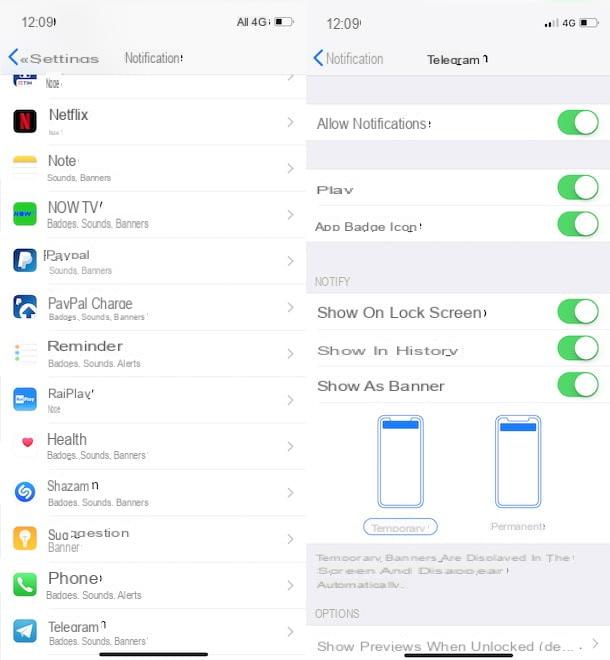
Conforme mencionado acima, com a ativação das notificações visuais, o flash será ativado não apenas para chamadas recebidas, mas também quando uma nova notificação for recebida para todos os aplicativos para os quais notificações sonoras estão ativas, como um novo SMS, uma nova mensagem recebida por meio de mensagem aplicativos ou novos e-mails recebidos. Através de gerenciamento de notificações no iPhone você pode personalizar o uso de notificações.
Para gerenciar as notificações do seu iPhone, pressão o ícone de roda de engrenagem para acessar o Configurações iOS e toque no item notificações para ver a lista de aplicativos instalados em seu dispositivo e suas configurações de notificação.
Agora, pressão o nome do aplicativo de seu interesse e mova a alavanca ao lado do item permitir para ativar ou desativar as notificações. Se, por outro lado, você deseja ativar / desativar as notificações visuais para aplicativos individuais, você terá que agir sobre a opção Sounds de cada aplicativo. Vamos dar um exemplo prático: se você deseja desativar as notificações visuais para mensagens recebidas em Messenger, toque no item Messenger e mova a alavanca ao lado do item Sounds da ON a FORA. Ao fazer isso, você não apenas desativará as notificações visuais, mas também as notificações sonoras para o aplicativo em questão.
Desativar flash LED para alertas
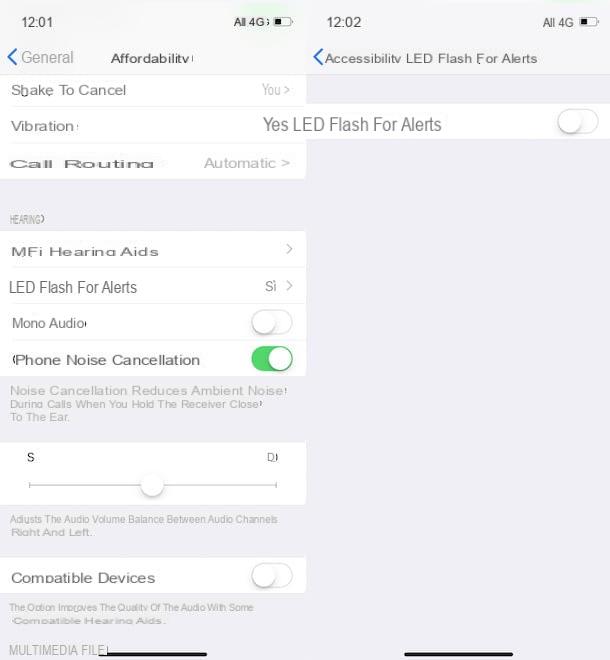
Após ativar as notificações visuais, percebeu que esta função não é para você e gostaria de refazer seus passos? Não tem problema, você pode facilmente desligue o flash do LED para alertas e o procedimento é o mesmo descrito acima para ativação.
Em seguida, pegue seu iPhone e toque em roda de engrenagem para acessar o Configurações iOS, em seguida, pressiona a voz Geral e clique na opção acessibilidade. Agora, role a tela para baixo, toque no item Flash LED para avisos presente na seção audição e, na próxima tela, mova a alavanca ao lado do item Flash LED para avisos da ON a FORA.
Como alternativa, você pode limitar o uso de notificações visuais apenas quando a campainha estiver ativada. Para fazer isso, mova o botão de alternância ao lado da opção Flashes com Silencioso da ON a FORA. Para saber mais, você pode ler meu guia sobre como configurar as notificações do iPhone.
Outros usos do flash LED no iPhone
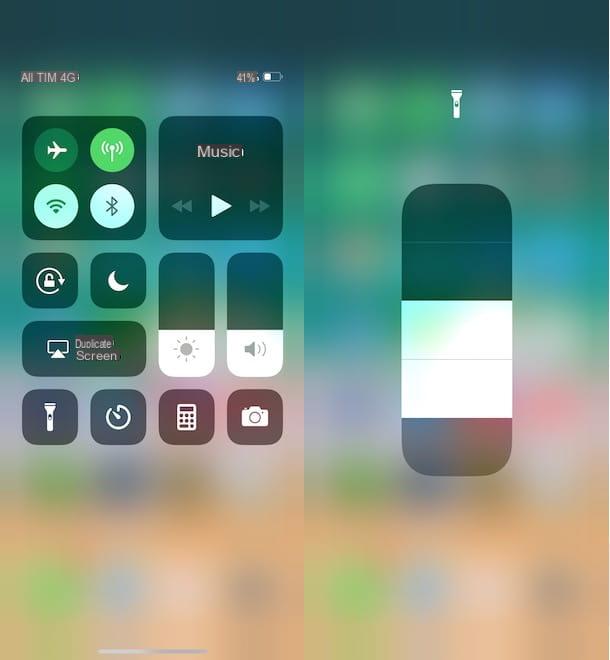
Talvez nem todos saibam que o flash LED do iPhone pode ter vários usos, além da clássica função de flash de câmera. Conforme descrito acima, o flash seu iPhone pode, de fato, ser utilizado para notificações visuais, como lanterna e, por meio da instalação de aplicativos de terceiros, também como metrônomo.
Para usar seu iPhone como uma lanterna noturna, você precisa inserir o Centro de controle: se você tiver um iPhone X, coloque o dedo na parte superior direita da tela e deslize para baixo, enquanto nos modelos anteriores coloque o dedo na parte inferior da tela e deslize para cima. Em seguida, clique no ícone de tocha E é isso. Se você tiver um iPhone com iOS 11 ou posterior, pressão com força no ícone de tocha e mova o controle deslizante para alterar seu brilho.
Se abrir o Centro de controle você não vê a lanterna, você pode ter removido a opção antes. Em seguida, acesse o Configurações do iOS pressionando o ícone de roda de engrenagem e toque no item Centro de controlee clique na opção Personalizar controles e aperta o botão + relacionado com a função tocha.
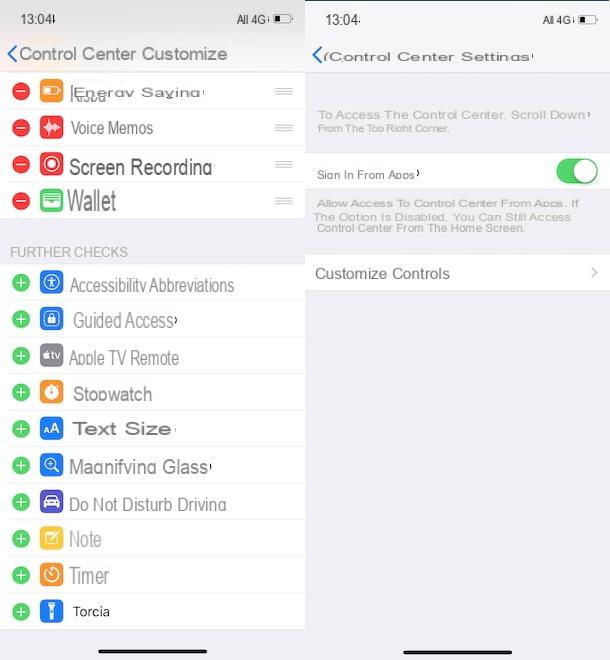
Além disso, gostaria de ressaltar que você também pode usar o flash LED do seu iPhone como metrônomo, um dispositivo usado por músicos para marcar o tempo. Depois de baixar o aplicativo Metronome by Soundbrenner em seu "iPhone por", inicie-o e toque nos itens Configurações e Configurações do aplicativoe pressiona a opção Visor de flash e câmera e mova a alavanca ao lado do item Visor de flash e câmera da FORA a ON. Agora, mova a alavanca ao lado das funções Contar batidas com flash e Câmera led com flash da FORA a ON e pronto.
Por fim, a título de informação, gostaria de destacar que através do aplicativo gratuito Runtastic Heart Rate Beat, você pode usar a câmera e o flash LED do seu iPhone para medir a frequência cardíaca. Lembre-se, entretanto, de que os aplicativos desse tipo são baseados em métodos empíricos e não confiáveis.
Como colocar o flash quando eles te chamam de iPhone

























